vs code设置主题的核心方法是通过命令面板或设置图标选择内置主题,或安装扩展主题。打开命令面板(ctrl+shift+p 或 cmd+shift+p),输入“preferences: color theme”并选择主题;或点击左下角齿轮图标选择颜色主题。如需更多选择,可在扩展市场搜索“theme”安装新主题。推荐尝试 dracula、one dark pro、monokai pro、material theme 和 nord 等主流主题。若需自定义主题,可通过 settings.json 文件修改 colorcustomizations 和 tokencolorcustomizations 配置项调整背景色、前景色、光标颜色及代码高亮等样式。若主题安装失败,可检查网络、重新下载主题、更新 vs code 或禁用冲突扩展。遇到问题还可查看日志文件或在官方论坛寻求帮助。更换主题虽简单,但对提升编码效率和视觉体验有显著作用。

VS Code设置主题,说白了就是让你的代码编辑器看起来更顺眼、更符合你的审美。这直接影响你的工作效率和心情,毕竟对着一个丑陋的界面,谁也干不好活。

更换主题其实很简单,核心就是找到主题,然后应用它。
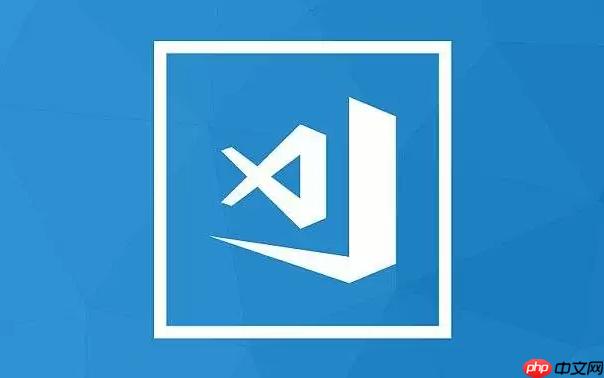
解决方案
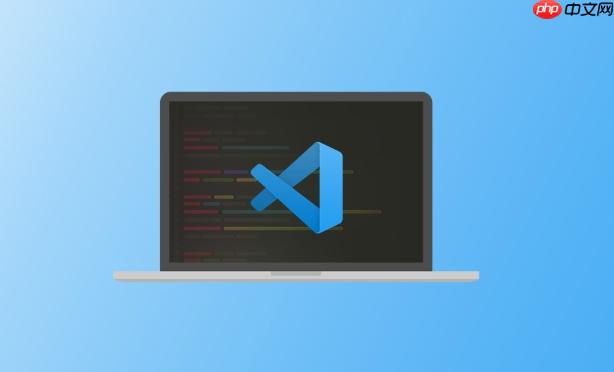
Ctrl+Shift+P (Windows/Linux) 或 Cmd+Shift+P (macOS),打开命令面板。另外一种方法:
如果自带的主题不满意,可以安装更多主题。
主题这东西,每个人喜好不同。但我可以推荐几个比较受欢迎的,你可以试试看:
选择主题时,可以多尝试几个,看看哪个最适合你的眼睛。有些主题还提供了不同的变体,比如不同的颜色方案或字体设置,可以根据自己的喜好进行调整。
VS Code 允许你自定义主题,让你的代码风格独一无二。这听起来有点复杂,但其实并不难。
Ctrl+Shift+P 或 Cmd+Shift+P)。settings.json 文件。在这个文件中,你可以添加以下配置项来覆盖主题的默认样式:
"workbench.colorCustomizations": {
"editor.background": "#282c34", // 编辑器背景色
"editor.foreground": "#abb2bf", // 编辑器前景色(代码颜色)
"editorCursor.foreground": "#528bff", // 光标颜色
"editor.lineHighlightBackground": "#3e4451", // 当前行背景色
"terminal.background": "#282c34", // 终端背景色
"terminal.foreground": "#abb2bf" // 终端前景色
}这些只是简单的例子,你可以修改更多的颜色和样式。具体的配置项可以参考 VS Code 的官方文档。
如果你想修改代码高亮颜色,可以修改 editor.tokenColorCustomizations 配置项。
"editor.tokenColorCustomizations": {
"textMateRules": [
{
"scope": "comment",
"settings": {
"foreground": "#616161" // 注释颜色
}
},
{
"scope": "keyword",
"settings": {
"foreground": "#c678dd" // 关键字颜色
}
}
]
}修改完成后,保存 settings.json 文件,VS Code 会自动应用你的自定义样式。
有时候,安装 VS Code 主题可能会遇到问题,比如主题无法安装、安装后无法应用等。这里列出一些常见问题和解决方案:
如果以上方法都无法解决问题,可以查看 VS Code 的日志文件,看看是否有错误信息。日志文件通常位于 ~/.vscode/extensions 目录下。
另外,可以尝试在 VS Code 的官方论坛或 Stack Overflow 上搜索相关问题,看看是否有其他用户遇到过类似的问题并找到了解决方案。
总而言之,更换 VS Code 主题是一个简单但重要的操作。选择一个适合自己的主题,可以提高编码效率,让你的代码生活更加愉快。
以上就是vscode如何设置主题 vscode更换主题的简易指南的详细内容,更多请关注php中文网其它相关文章!

每个人都需要一台速度更快、更稳定的 PC。随着时间的推移,垃圾文件、旧注册表数据和不必要的后台进程会占用资源并降低性能。幸运的是,许多工具可以让 Windows 保持平稳运行。

Copyright 2014-2025 https://www.php.cn/ All Rights Reserved | php.cn | 湘ICP备2023035733号